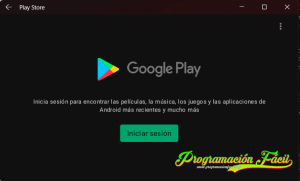La selección y manipulación de celdas tiene muchas formas en Excel, de modo que hay que he decidido hacer este capítulo con formas de seleccionar celdas un poco más "avanzadas".
Formas de seleccionar celdas - Curso Excel 2021 - Capítulo 12
Selección de áreas de celdas
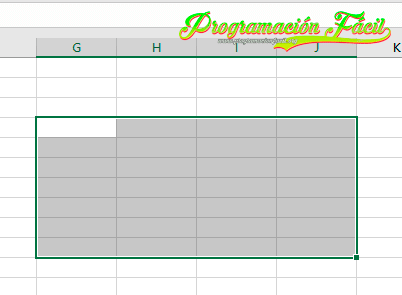
Método 1 - Arrastrar con el ratón
La primera forma de seleccionar un área de celdas es haciendo click en una y arrastrando con el ratón.
Método 2 - Arrastrar con el ratón manteniendo SHIFT
Podemos seleccionar un área de celdas manteniendo presionada la tecla SHIFT y haciendo click en la última celda del área.
Método 3 - Arrastrar con el ratón pulsando F8
También puedes hacer esto mismo con la tecla F8. La diferencia es que la tecla F8 no la tienes que tener presionada mientras seleccionas.
Método 4 - Seleccionar celdas individualmente con CTRL
Puedes seleccionar celdas separadas manteniendo la tecla CTRL y haciendo click en cada una de las celdas que quieras seleccionar. También puedes arrastrar con el ratón mientras presionas la tecla y seleccionar varias áreas separadas de celdas como puedes ver en la imagen del método 5.
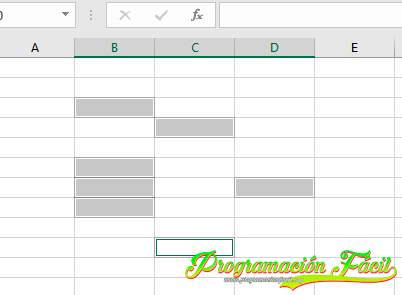
Método 5 - Seleccionar celdas individualmente con SHIFT+F8
Puedes seleccionar celdas separadas sin mantener la tecla CTRL presionando las teclas SHIFT+F8. Así podrás ir haciendo click en las celdas separadas sin tener que mantener nada presionado. También puedes seleccionar áreas como en el método 4.
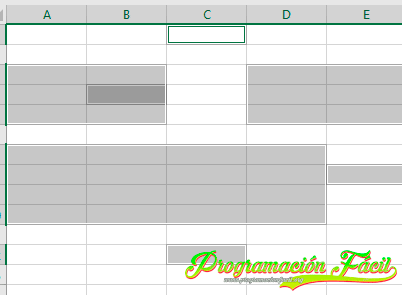
Método 6 - Seleccionar columnas y filas separadas
De la misma forma que con los métodos 4 y 5, podemos seleccionar varias columnas y filas que se encuentren separadas solo haciendo click
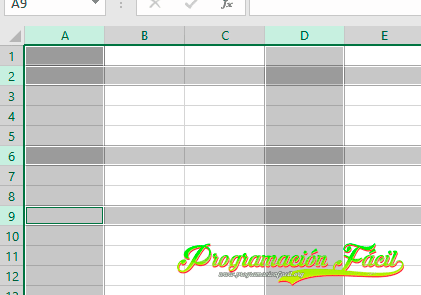
Esto es más que suficiente para que puedas seguir con el curso. Hay algunas formas más de seleccionar, pero no quiero aburriros.
Si quieres seguir este curso, aquí tienes la categoría donde están todos los capítulos.